7.1.9 处理背景
现在的背景是黑色的,这十分符合光学逻辑,但大家别忘了,这是一张毕业照。黑色的背景虽然庄重,但会让人觉得不够“有希望”。在此,我们可以使用魔棒工具或钢笔工具将人物从背景上抠出来,然后使用蒙版隐藏其本身的背景。
在人物层下新建一个图层,填上黑色。再新建一个图层,在左侧工具栏里找到渐变工具 。在渐变工具模式下,你会发现上方菜单栏里有不同的渐变形式。在这里,我选择了第二种渐变形式(如图7-25)。
。在渐变工具模式下,你会发现上方菜单栏里有不同的渐变形式。在这里,我选择了第二种渐变形式(如图7-25)。

图7-25
我想给画面一个蓝色的渐变,但我所找到的蓝色渐变非常生硬,该怎么办?别忘了,我们有不同的混合模式,还有图层透明度。
将一整列的混合模式都试过之后,你会发现“排除”的效果最好,而50%的不透明度,也相对比较自然。到这一步为止,我们的背景就调整完了(如图7-26)。
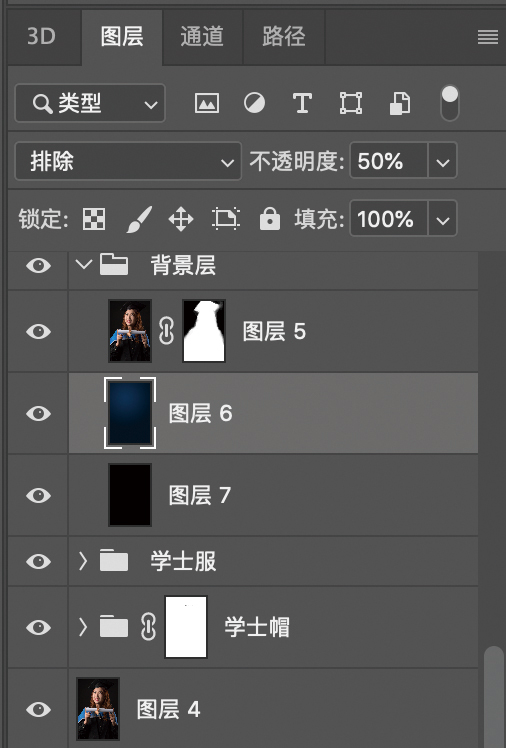
图7-26
但我发现了一个问题:由于简单粗暴地使用魔棒/钢笔工具将人物从背景上分离出来,使得人物就像是一张纸片一样生硬地贴在背景上。该怎么办呢?
同样的情况,其实我们已经遇到过无数次了。那就是用画笔擦,最终我们得到了如图7-27这样的一张人物图片。

图7-27
效果好吗?完成了吗?
好,但还不够好。别忘了从头到尾,我们对人物脸部的皮肤,只做了修整瑕疵、擦中性灰和磨皮三个工作。连学士服,我们都会单独调色。可别告诉我,你已经忘了还没给人物脸部的皮肤做调色。
我们可以先停下来看看现在脸部皮肤存在的问题:出现了黑黄色,也就是不够通透,亮部也不够,导致和中间色几乎是一个明度,而且暗部的层次也不够丰富。
如果你看不出来,图7-28就是打开观察层后的效果。

图7-28
针对现有的问题,我的解决方案是先提亮度,再提饱和度(如图7-29)。我们之所以可以大胆地提高饱和度,是因为刚刚已经把背景的色彩倾向确定了。
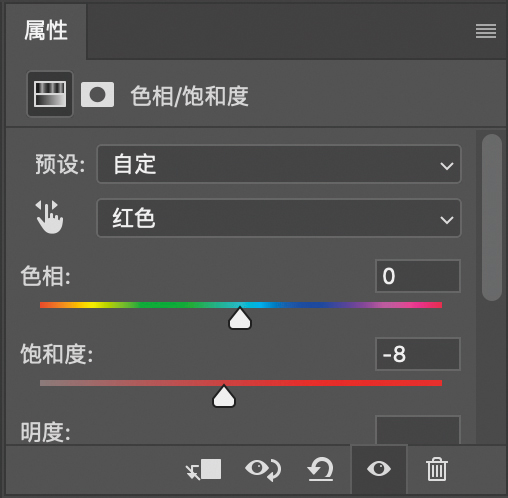
图7-29
背景是冷调,人物是暖调,人物不就能从背景中分离出来了吗?
这里,我需要补充一个知识点:在后期的精细调整时,你需要注意脸上颜色比较脏(不通透)的地方。往往这种地方脏的原因,是由于叠加的色彩太多,比如红色层上青色的数值很高……面对这些问题,我们都可以做单独的调整。
不要小看色相层,一个色相层可以同时解决多个问题(如图7-30、图7-31)。单独调整完某一指定色的饱和度和明度之后,我们可以对全图进行调整。
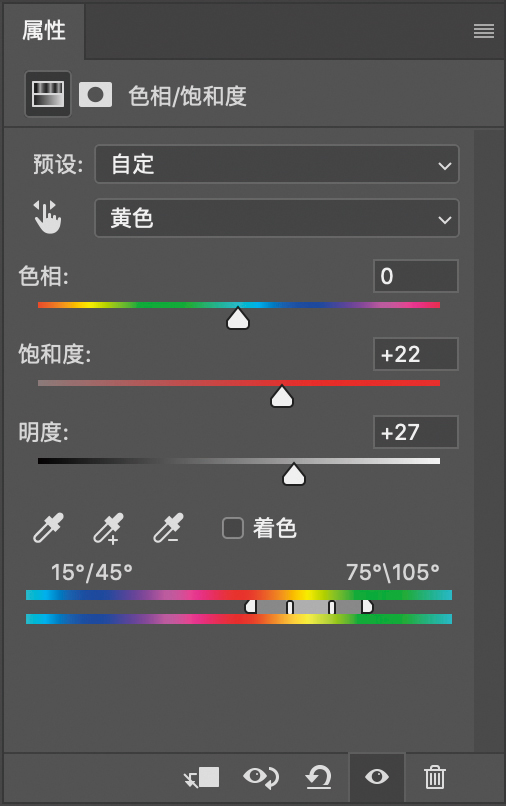
图7-30
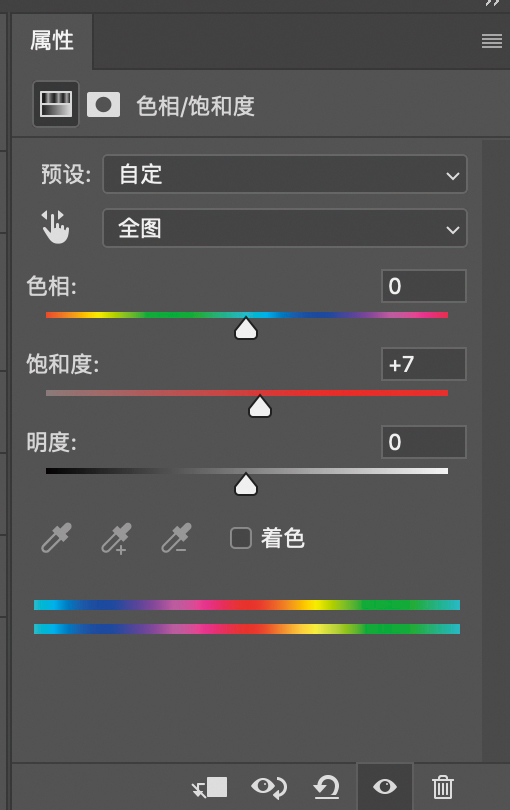
图7-31
完成后,我们会发现,虽然修改了很多地方,但实际上只额外增加了两个图层(如图7-32)。
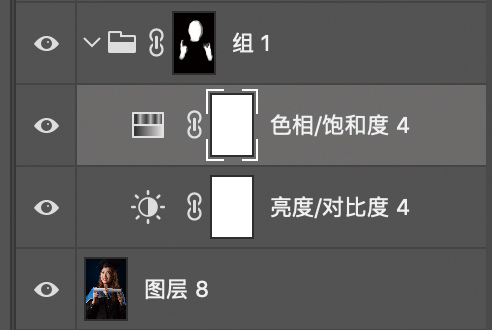
图7-32
之后,将这两个图层编组、增加蒙版,然后擦去皮肤之外的部分。如果你觉得自己的蒙版比较生硬,我还有另外一个小绝招:调整羽化,如图7-33、图7-34所示。
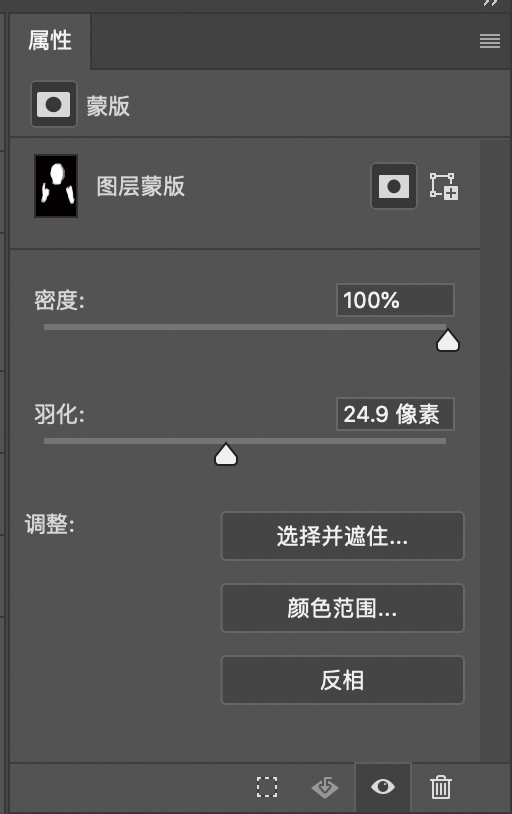
图7-33
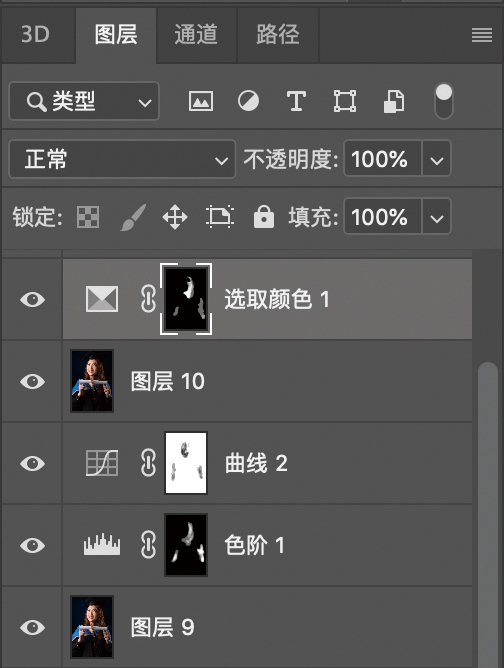
图7-34
蒙版其实也可以单独调整羽化。刚刚接触PS的同学或许不太明白什么是羽化,羽化其实就是将边缘自动模糊、虚化。不仅仅在蒙版层有羽化,其实在菜单栏也可以找到羽化,只不过其“自动模糊”的对象不同。
通常而言,在PS中特效都可以反复叠加。你既可以给单独的蒙版层增加羽化,也可以在两个已经增加了羽化的调色层组上再加。加多少,怎么加,取决于个人的审美。
好了,现在让我们按住组合键“Ctrl+Alt+Shift+E”(MAC系统为“Command+Option+Shift+E”) 来盖印一个新的图层,继续调整阴影部分的层次。
图7-35是到目前为止我们的画面效果。

图7-35
